Jak sprawdzić, które pliki Excel 2013 otworzy się domyślnie
Microsoft Excel jest powszechnym wyborem, gdy trzeba wybrać program do otwierania plików .xls lub .xlsx. W rzeczywistości prawdopodobnie uzyskał te uprawnienia automatycznie po zainstalowaniu. Z czasem mogłeś pozwolić, aby był domyślnym programem dla innych typów plików, takich jak pliki .csv, ale wciąż mogą istnieć inne kompatybilne typy plików, dla których nie jest to domyślny program.
Nasz przewodnik poniżej pokazuje, jak wyświetlić ustawienia domyślnego typu pliku Excel z poziomu aplikacji Excel, a nawet pokazuje, jak dodawać lub usuwać uprawnienia dla innych typów plików.
Wyświetl ustawienia domyślne programu Excel 2013
Poniższe kroki pokażą, jak sprawdzić, które rozszerzenia plików mają obecnie ustawione domyślne ustawienia programu Excel. Pamiętaj, że tak naprawdę nie może to być każdy typ pliku, który można otworzyć w programie Excel. Jeśli jednak chcesz ustawić program Excel jako domyślny program dla każdego zgodnego typu pliku, będziesz mógł to zrobić na ekranie w ostatnim kroku poniżej.
Krok 1: Otwórz program Excel 2013.
Krok 2: Kliknij kartę Plik w lewym górnym rogu okna.

Krok 3: Kliknij Opcje w kolumnie po lewej stronie okna.
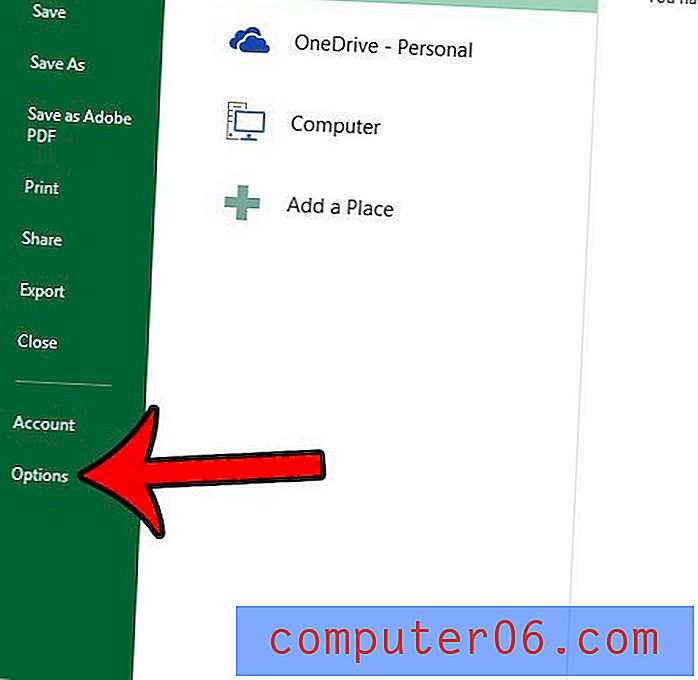
Krok 4: Przewiń do sekcji Opcje uruchamiania u dołu tego menu, a następnie kliknij szary przycisk Programy domyślne .
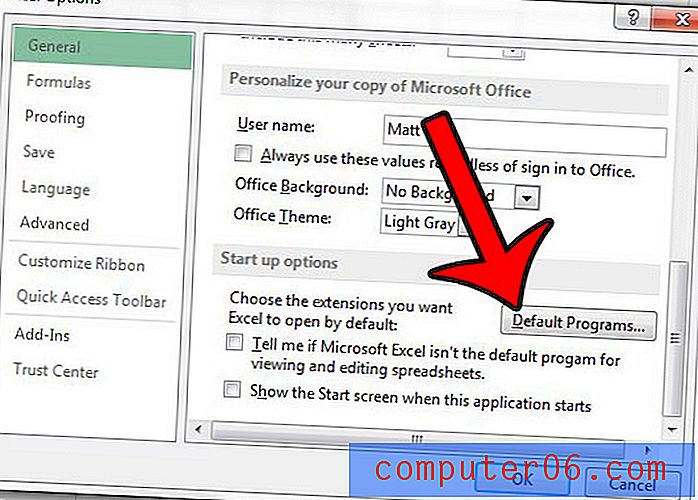
Krok 5: Przewiń tę listę, aby wyświetlić wszystkie typy plików, z którymi program Excel jest zgodny. Jeśli w polu po lewej stronie typu pliku jest zaznaczone, program Excel jest obecnie ustawiony jako domyślny program dla tego typu pliku. Możesz ustawić program Excel jako domyślny program dla wszystkich tych typów plików, klikając opcję Wybierz wszystko, a następnie opcję Zapisz .
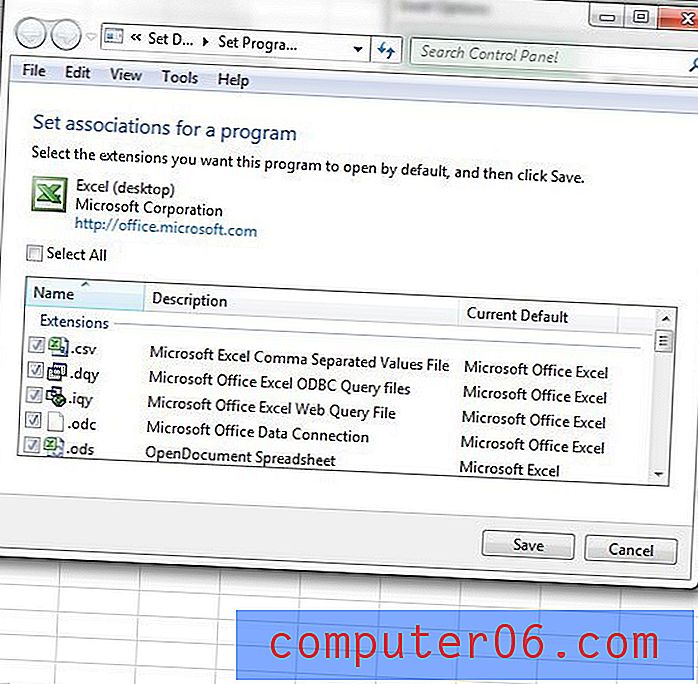
Wiele innych ustawień domyślnych można również zmienić w programie Excel 2013. Kliknij tutaj i zobacz, jak możesz na przykład użyć innej czcionki dla nowych arkuszy kalkulacyjnych.



